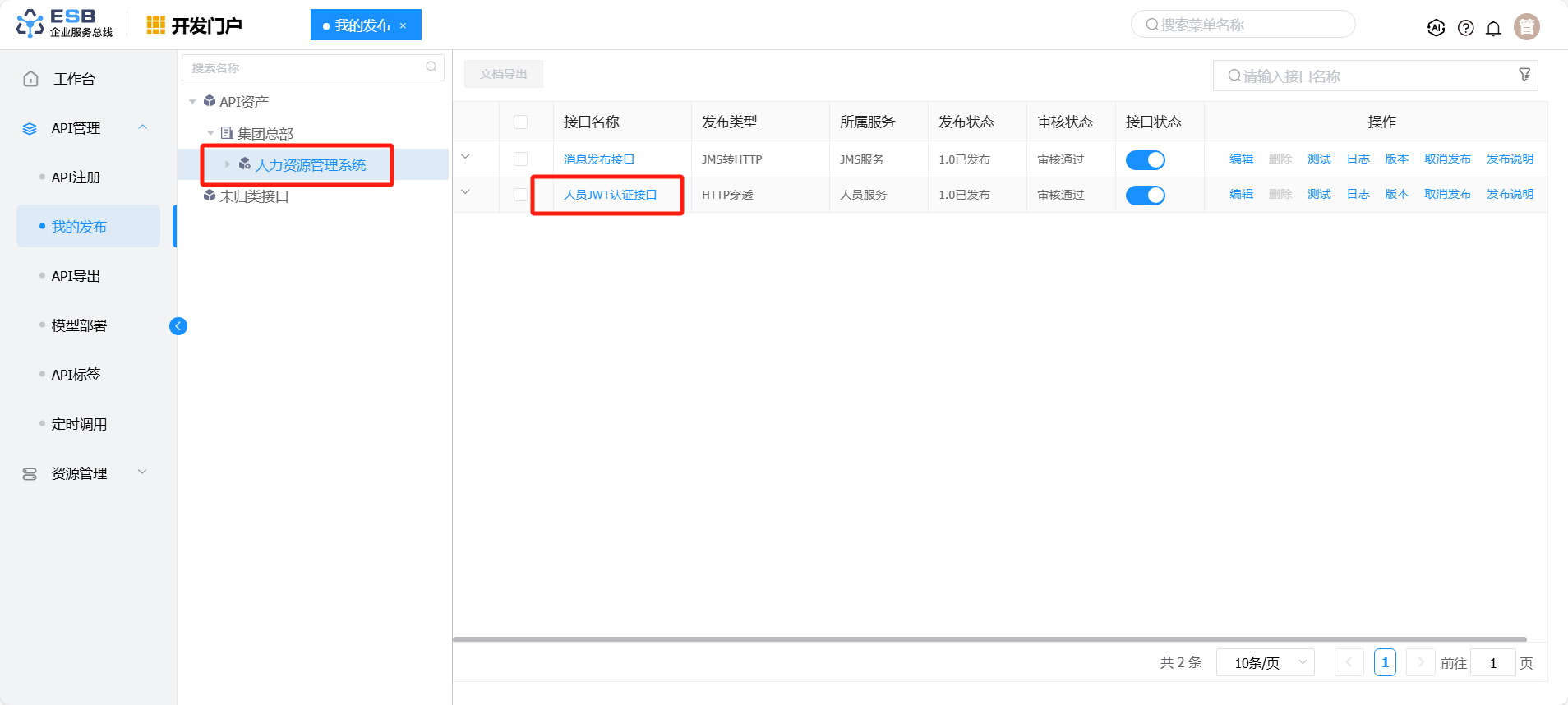# API发布
使用manager账号(默认密码:000000)登录系统,点击开发门户,进入“工作台”页面。
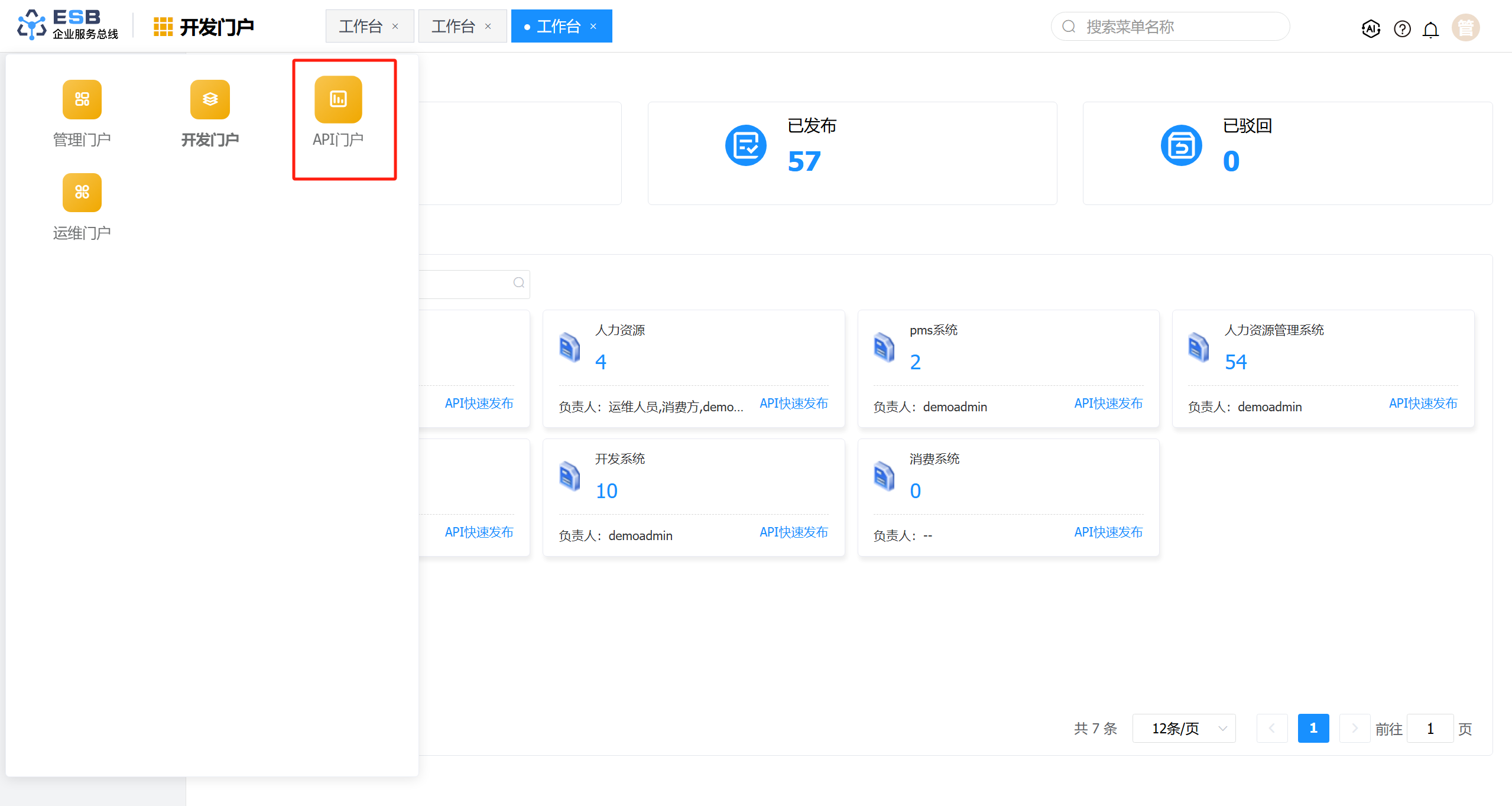
“工作台”页面,在“我的系统”页签中,点击系统卡片上的“API快速发布“按钮,弹出“API快速发布“弹窗。
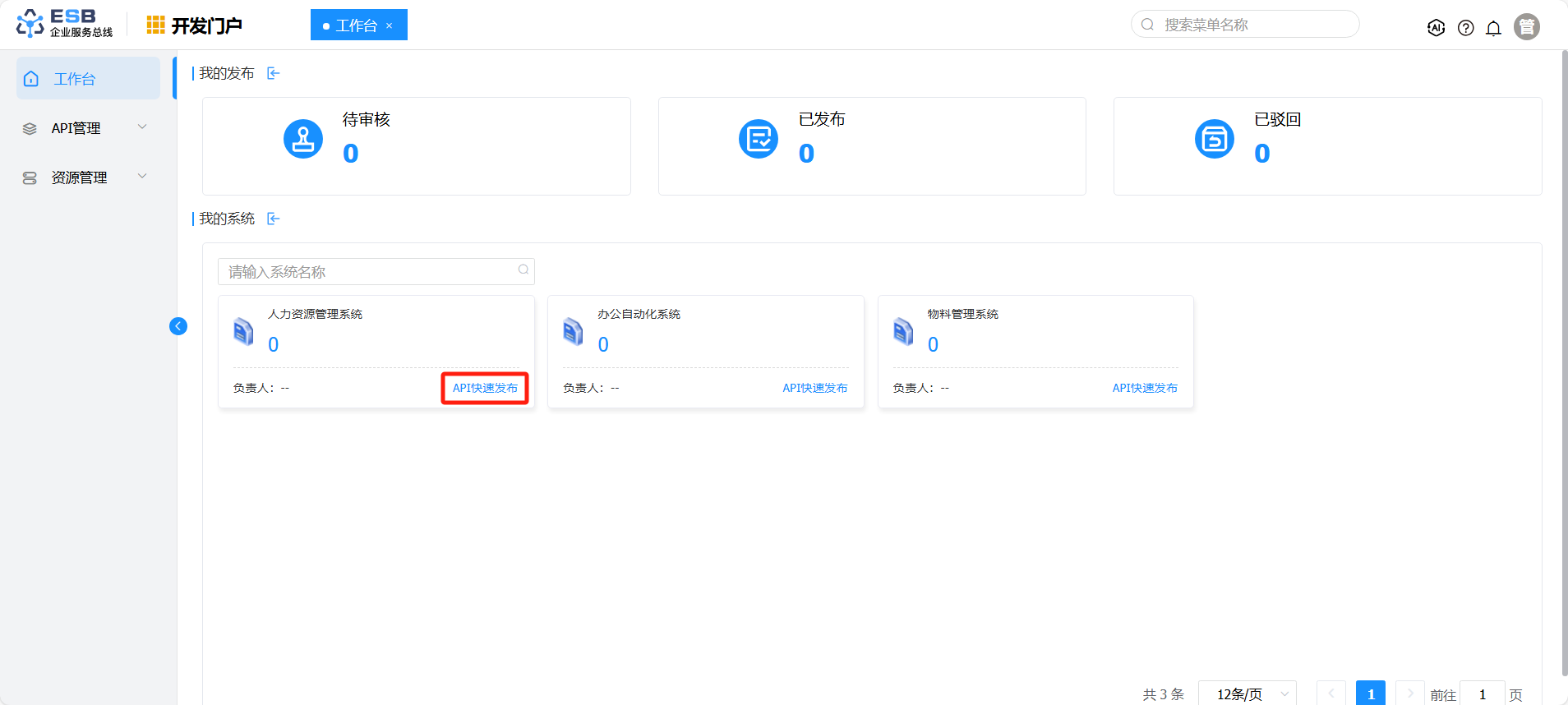
“API快速发布“弹窗,选择”HTTP“页签,点击”HTTP穿透“按钮,进入”新增HTTP穿透“页面。
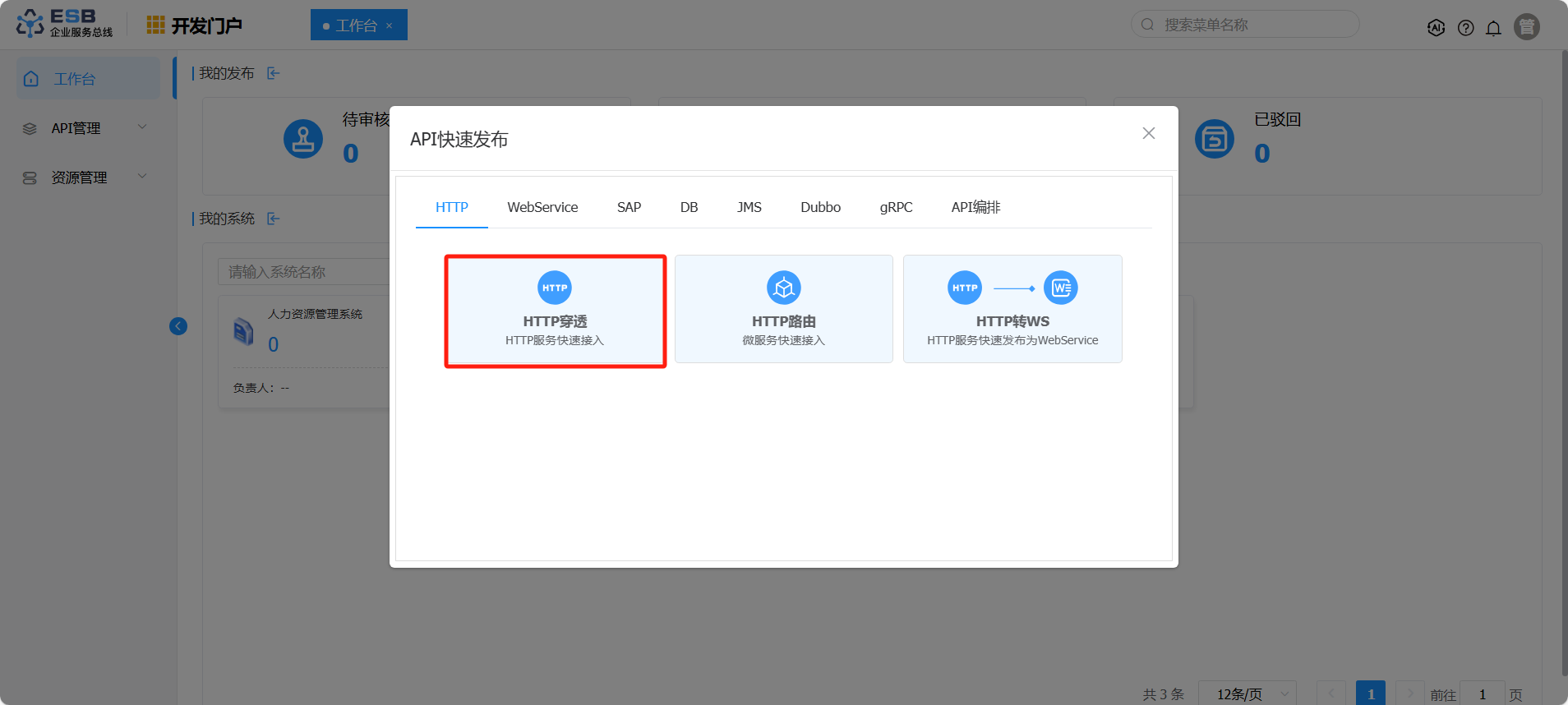
”新增HTTP穿透“页面,参考字段说明表格,填写“业务信息配置”页签中内容。
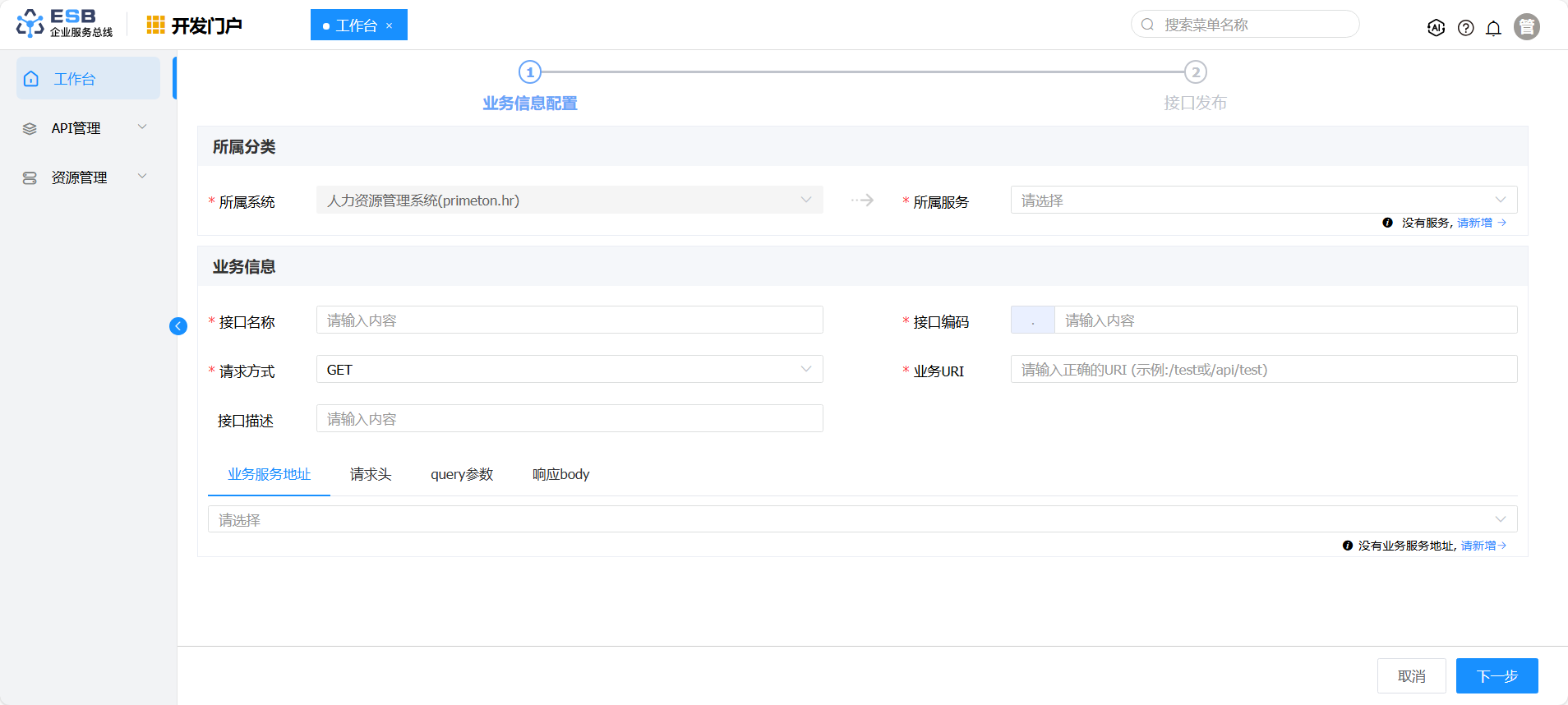
参数 说明 所属系统 API所属系统 所属服务 API所属服务,若没有对应服务,请参考 步骤5 新增服务 接口名称 业务接口名称 接口编码 业务接口编码 请求方式 业务请求方式:GET、POST、DELETE、PUT、PATCH 业务URI 业务接口URL路径,例如:/test或/api/test 接口描述 业务接口描述 业务服务地址 业务服务地址信息,若没有对应对应业务服务地址,请参考 步骤6 新增业务服务地址 若没有接口所属服务,请点击“所属服务”字段右下角“请新增”按钮,弹出“新增服务”弹框。
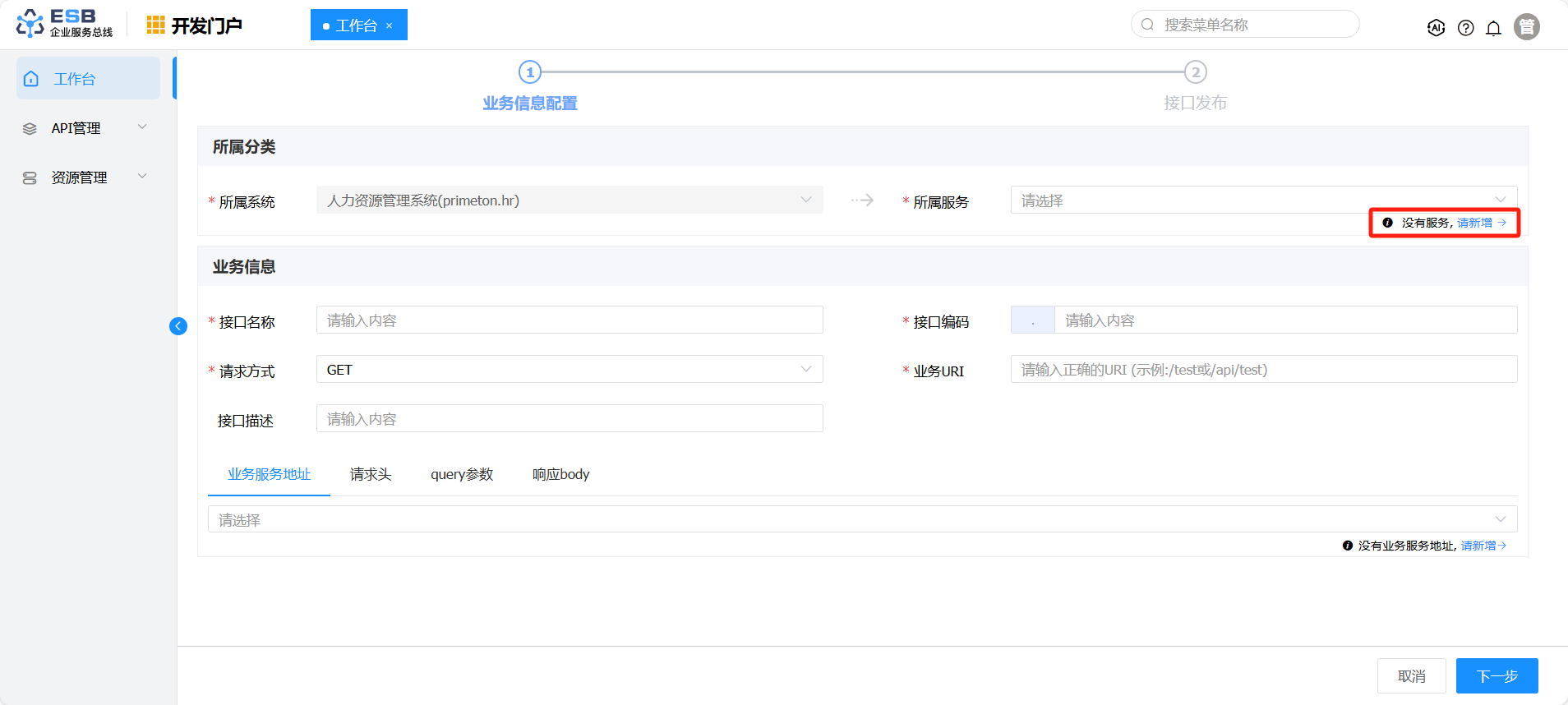
参考字段说明表格,填写服务信息,点击“确定”按钮,保存服务数据。
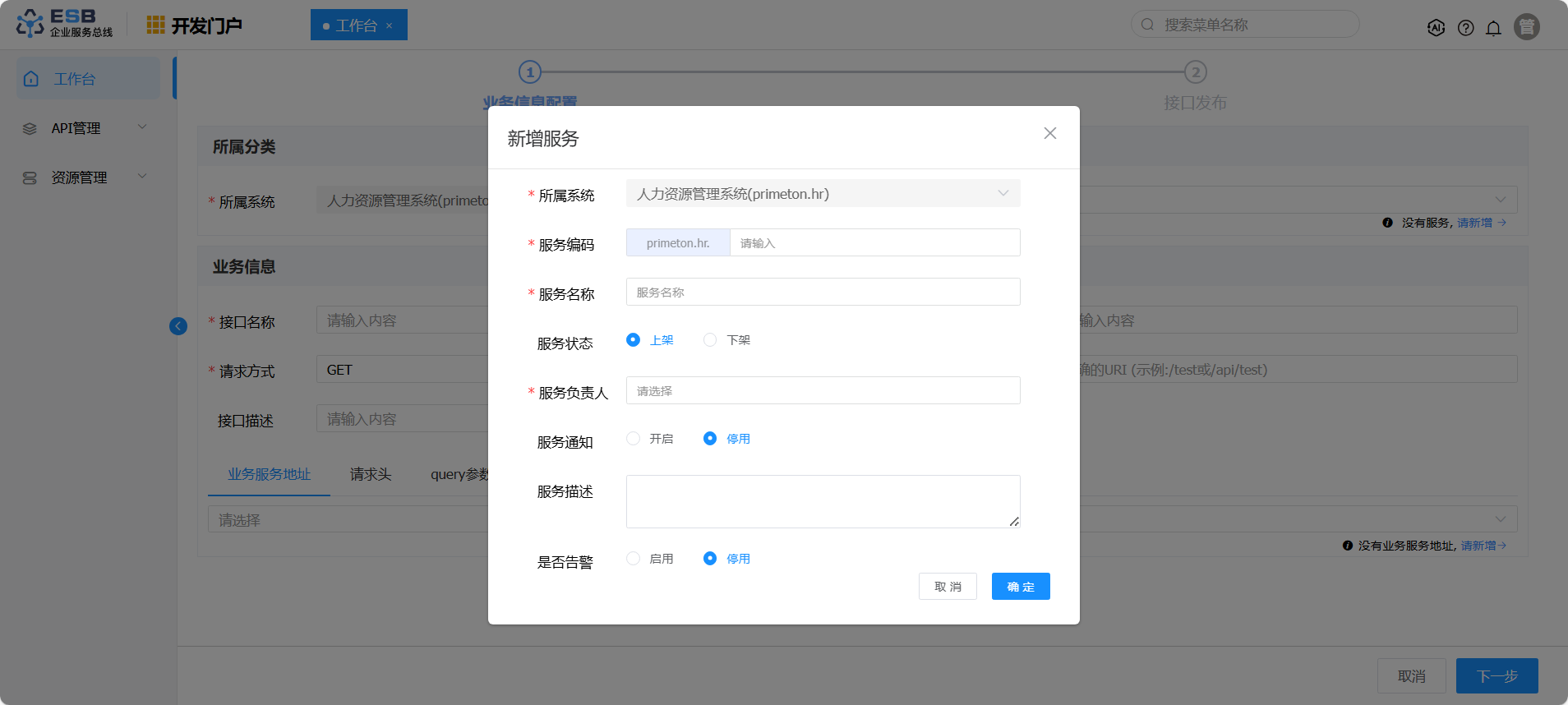
参数 说明 所属系统 服务所属系统,此处默认为写入的系统 服务编码 服务的唯一标识 服务名称 服务名称 服务状态 上架,下架,默认上架 服务负责人 服务负责人,选员工 服务通知 服务下的接口变更时,是否通知,默认停用 服务描述 服务描述 是否告警 服务下的接口异常时,是否告警,默认停用 若没有接口所属业务服务地址,请点击“业务服务地址”字段右下角“请新增”按钮,弹出“新增业务服务地址”弹框。
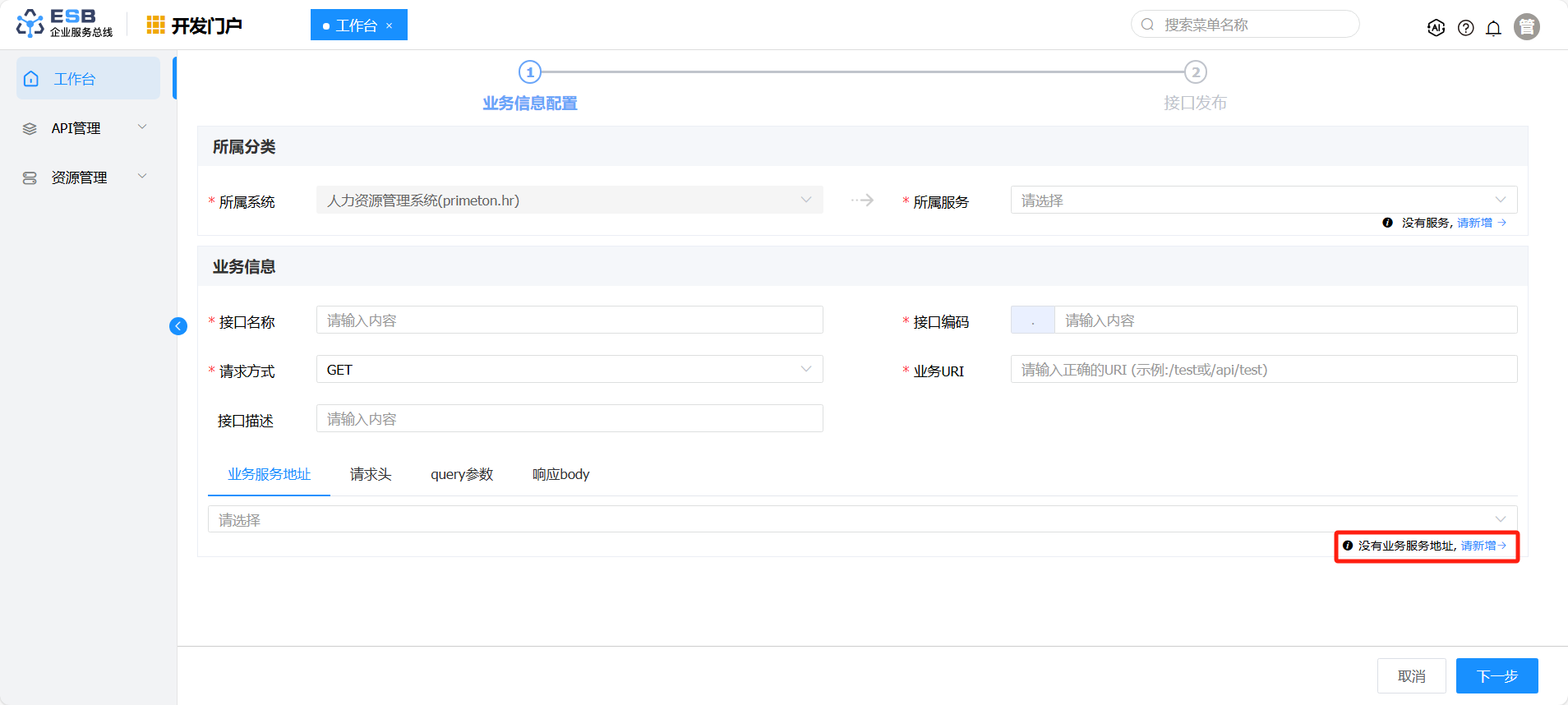
参考字段说明表格,填写业务服务地址信息,点击“确定”按钮,保存业务服务地址数据。
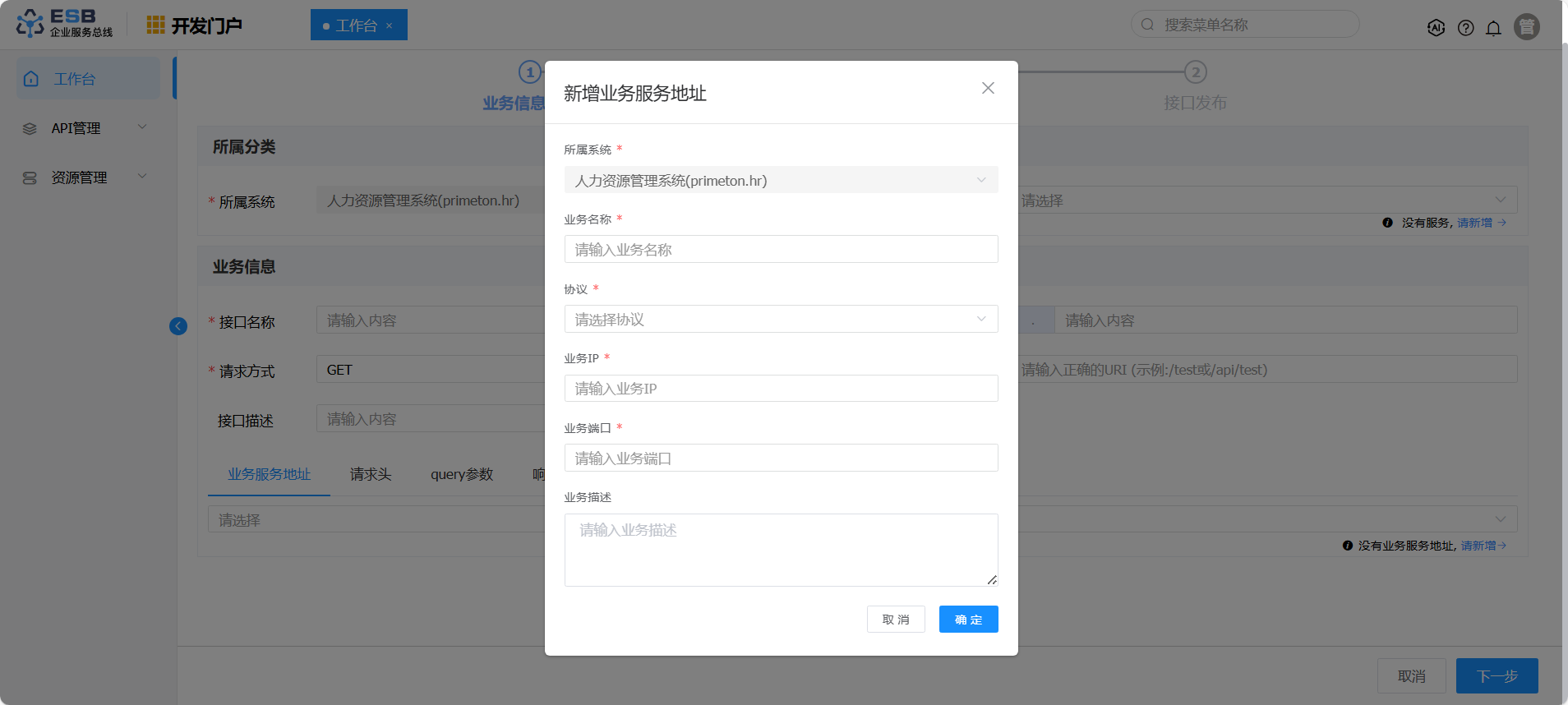
参数 说明 所属系统 业务地址所属系统 业务名称 业务名称 协议 业务协议,可选填写 HTTP、HTTPS、gRPC、TCP、UDP、HL7、lb等,若为“HTTPS”需填写“证书”字段 业务IP 业务IP地址 业务端口 业务地址端口 业务描述 业务地址描述 证书 HTTPS协议证书 “业务信息配置”信息填写完成后,点击“下一步”按钮,进入“接口发布”页面,参考字段说明表格,填写发布信息,点击“发布”按钮,发布HTTP穿透接口。
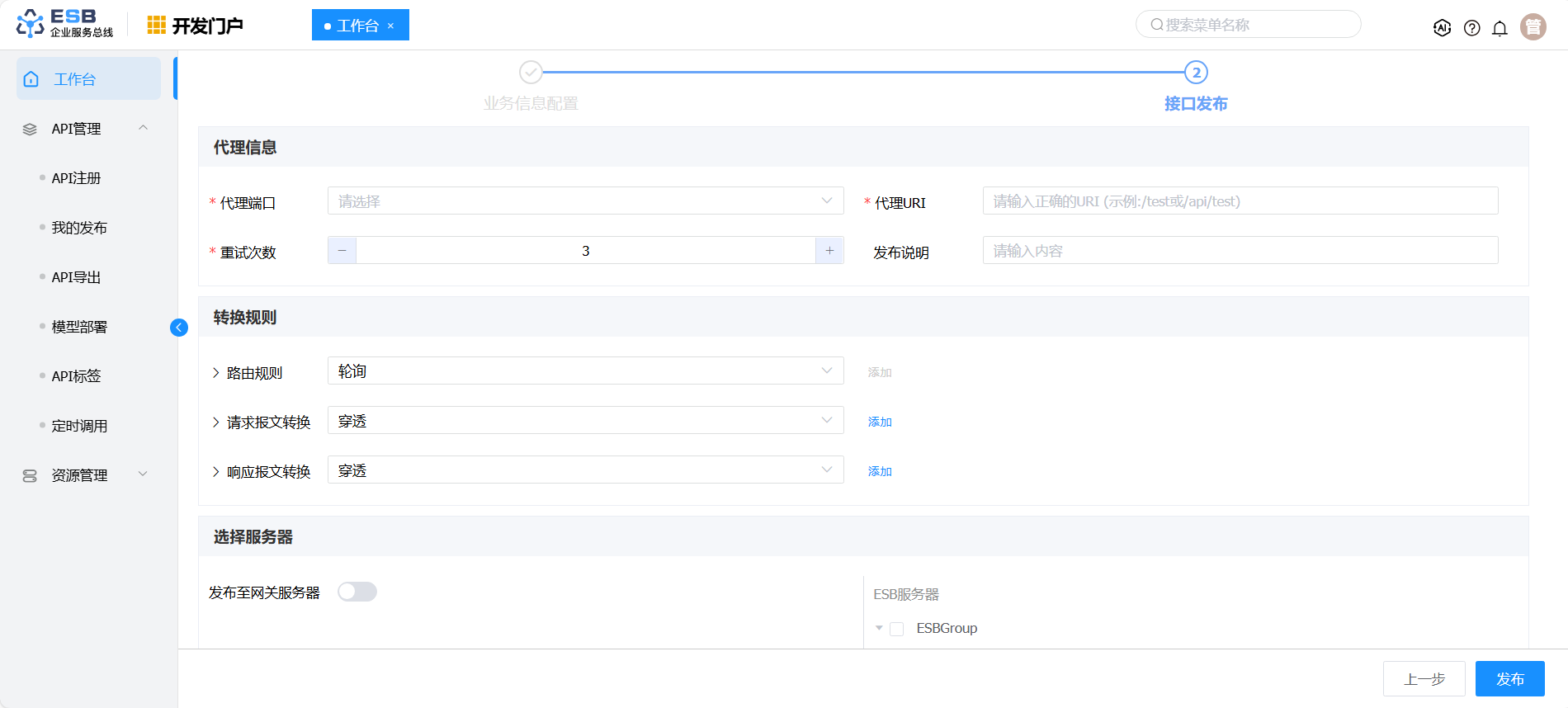
参数 说明 代理端口 ESB代理API的端口 代理URI ESB代理API的URL,比如:/test或/api/test 重试次数 重试次数,默认3 发布说明 该接口发布说明 路由规则 根据条件判断是否对请求进行路由转发,可选“轮询”或“自定义”,默认“轮询”,无需修改 请求报文转换 对请求报文格式进行转换,可选“穿透”、“XML转JSON”、“JSON转XML”,默认“穿透”,无需修改 响应报文转换 对响应报文格式进行转换,可选“穿透”、“XML转JSON”、“JSON转XML”,默认“穿透”,无需修改 发布至网关服务器 是否将该接口发布至网关服务器,默认不勾选 ESB服务器 选择ESB服务器组,发布接口 进入开发门户,点击菜单“API管理”>"我的发布",进入“我的发布”页面,选择左侧组织树中API所属系统,在右侧界面可查看本章节创建的HTTP穿透接口的发布记录。